At Timely, forstår vi vigtigheden af at tilpasse din e-mail-kommunikation til at opfylde de unikke behov for din virksomhed eller begivenhed. Det er derfor, vi tilbyder fleksibiliteten til at aktivere eller deaktivere e-mailskabeloner til fællesskabsbegivenheder, hvilket sikrer, at du har fuld kontrol over de beskeder, der sendes til dine begivenhedsindsendere. I denne omfattende guide vil vi guide dig gennem processen med at aktivere og deaktivere e-mailskabeloner i din Timely konto, fremhæver fordelene og giver klare trin-for-trin instruktioner.
1. Fordele ved at aktivere eller deaktivere skabeloner til fællesskabsbegivenheder
Aktivering og deaktivering af e-mailskabeloner giver flere vigtige fordele:
- Personlig kommunikation: Tilpas dine e-mails, så de afspejler din varemærkeidentitet og tilpasser din meddelelsesstrategi.
- Optimeret arbejdsgang: Forenkle dine processer ved kun at aktivere de nødvendige skabeloner, reducere unødvendige e-mails og sikre, at dine afsendere modtager den mest relevante information.
- Større kontrol: Bevar fuld kontrol over de e-mails, der sendes fra din Timely konto, hvilket sikrer, at hvert budskab er målrettet og effektivt til at opfylde sit mål.
2. Sådan deaktiverer du skabeloner til fællesskabsbegivenheder
Timely aktiverer kommunikationsskabeloner som standard for at sikre glatte interaktioner med dine kunder. Du kan dog tilpasse din arbejdsgang ved at deaktivere alle skabeloner, du ikke vil sende. Dette giver dig fuld kontrol over, hvornår og hvordan afsendere af begivenheder modtager e-mails, hvilket sikrer, at beskederne passer til din begivenhedsstrategi.
Nedenfor er trinene til at deaktivere e-mailskabeloner for fællesskabsbegivenheder i Timely's platform:
- Log ind på din Timely konto.
- Naviger til sektionen Community Events i hovedmenuen til venstre.
- Klik på undermenuen Skabeloner for at få adgang til listen over e-mailskabeloner.
- Identificer den skabelon, du ønsker at deaktivere, og klik på flagikonet under "Aktiveret".
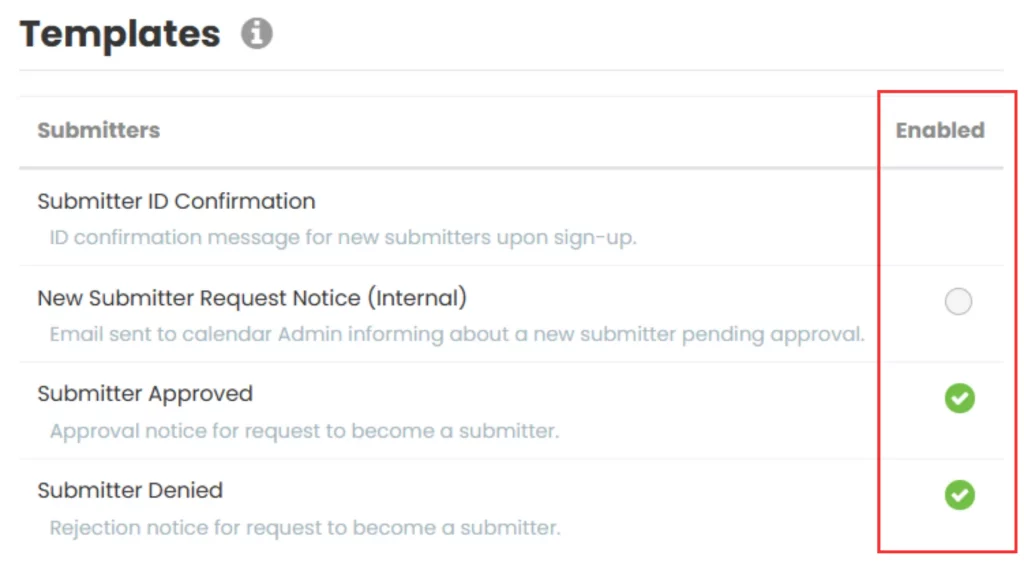
- Hvis skabelonen er aktiveret, spørger systemet dig med beskeden "Vil du deaktivere denne skabelon?"
- Klik på "Ja" for at deaktivere skabelonen. Indstillingen bliver grå, hvilket indikerer, at den er deaktiveret. Hvis du klikker på "Annuller", foretager systemet ingen handling, og skabelonen forbliver aktiveret.
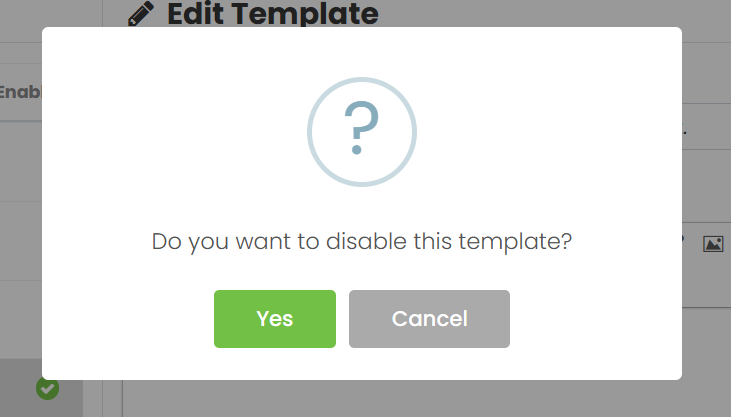
Bemærk venligst, at "Ordreoversigt" er en PDF-skabelon, der sendes som en vedhæftet fil med skabelonen "Afsendelsesbekræftelse", når en indsendt begivenhed inkluderer en betalt vare, såsom tjenester og gebyrer.
Hvis man deaktiverer skabelonen "Ordreoversigt": Afsenderen vil modtage e-mailen "Afsendelsesbekræftelse" uden nogen vedhæftet fil, selvom begivenheden inkluderer betalte varer.
Hvis man deaktiverer skabelonen "Submission Confirmation": Der sendes ingen e-mail overhovedet, og PDF-filen "Ordre Summary" vil ikke blive leveret, selvom den er aktiveret, fordi den e-mail, den er knyttet til, er deaktiveret.
Ordren og dens PDF, selvom den ikke sendes via e-mail, forbliver tilgængelig i systemet til download.
3. Sådan aktiverer du skabeloner til fællesskabsbegivenheder
Hvis du har deaktiveret en e-mailskabelon og vil aktivere den igen, skal du følge disse hurtige trin. Gå til indstillingerne for e-mailskabelonen i Timely's platform og se listen over tilgængelige skabeloner. Find den, du ønsker, og skift derefter kontakten til "aktiveret". Systemet vil straks genoptage afsendelsen af skabelonen for alle kommende billethandlinger, hvilket gør det nemt at genindføre vigtige beskeder til begivenhedsindsendere.
For at holde styr på ændringer, tjek brugeraktivitetsloggene. Denne funktion viser, hvem på dit team, der har aktiveret eller deaktiveret en skabelon, hvilket sikrer gennemsigtighed og ansvarlighed.
Brug for yderligere hjælp?
For yderligere vejledning og support, besøg venligst vores Help Center. Derudover, hvis du har spørgsmål eller har brug for hjælp, tøv ikke med at kontakte vores kundesuccesteam ved at åbne en supportbillet fra din Timely kontos dashboard.
Desuden, hvis du har brug for yderligere hjælp til implementering og brug Timely event management system, vi hjælper gerne. Udforsk alle professionelle tjenester vi tilbyder, og gerne kom i kontakt med os dag!